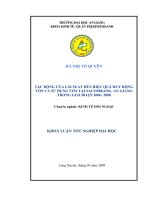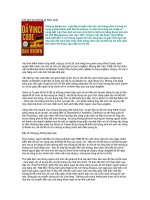Virus Effect Remover 2.4 - Chống lại virus Autorun hiệu quả ppt
Bạn đang xem bản rút gọn của tài liệu. Xem và tải ngay bản đầy đủ của tài liệu tại đây (91.7 KB, 2 trang )
1. Virus Effect Remover 2.4 - Chống lại virus Autorun hiệu quả
Phương thức phổ biến của virus hiện nay là tạo tập tin Autorun.inf và từ đó lây nhiễm vào hệ
thống. Sau đó Folder Options, Regedit, Registry Editor… sẽ bị khóa để tránh cho bạn tìm cách
xóa virus đi bằng thủ công. Để giải quyết hiệu quả các lỗi này, Virus Effect Remover (VEF) là
công cụ bạn nên sử dụng. Không chỉ giúp gỡ bỏ các thành phần bị khóa do virus, còn giúp bạn
ngăn chặn hữu hiệu virus dòng Autorun.inf vào máy tính.
- Cách xóa bỏ các giới hạn do virus: Để mở các thành phần thường bị vô hiệu hóa như Folder
Options, Regedit, Registry Editor… bạn mở VEF và vào thẻ Main. Tại phần Task bạn bấm Remove
Errror và khởi động lại máy thì các thay đổi trái phép đã thực hiện sẽ bị xóa bỏ hoàn toàn. Nếu
muốn vừa mở khóa vừa khởi động Task Manager hay MSconfig thì bạn bấm vào nút tương ứng ở
phần Tools.
Ngoài trường hợp Folder Options bị ẩn thì cũng có khi bạn vào Folder Options được nhưng lại
không thấy Show hidden files and folder ở đâu. Cách giải quyết là bạn vào thẻ Files and Folder
Option, chọn FolderOptions rồi đánh dấu vào Show Hidden File and Folder.
- Kiểm tra sự hoạt động của Autorun.inf: Trong phần AutoRun Option bạn bấm AutoRun.inf
File Status thì sẽ nhận được báo cáo về tình trạng hệ thống có bị nhiễm các tập tin Autorun.inf
hay không. Để ngăn chặn nguy cơ hệ thống bị xâm nhập lần nữa bạn bấm Block USB AutoRun,
chương trình sẽ bỏ lựa chọn Autoplay đối với CD/DVD, USB đi.
- Bảo vệ ổ đĩa trước nguy cơ lây nhiễm: Bạn bấm Protect Drive From Autorun VEF sẽ tạo các
tập tin Autorun.inf giả có thuộc tính của tập tin hệ thống lên toàn bộ các phân vùng, USB.
- Theo dõi dịch vụ chạy nền và các tiến trình: Điều quan trọng nhất để nhận biết và đối phó
với virus chính là theo dõi các dịch vụ chạy nền, tiến trình đang hoạt động. Để quản lý các
chương trình chạy khi khởi động máy bạn vào thẻ StartUp, thẻ Service là nơi bạn có thể xem chi
tiết về các dịch vụ chạy nền. Khi muốn xem thông tin của các tiến trình đang chạy bạn bấm vào
thẻ Process Detail.
- Khóa tập tin nghi ngờ là virus: Nhiệm vụ tìm và diệt virus là của các chương trình antivirus
nhưng với các biến thể quá mới thì phải cần có thời gian để cập nhật cơ sở dữ liệu. Vì vậy những
trường hợp bạn đã xác định là virus nhưng lại không thể xóa đi thì bạn vào thẻ Block Virus rồi gõ
tên tập tin nghi ngờ vào, bấm Add File để khóa.
Nguồn:benhvientinhoc.com